Zamućivanje određenih delova fotografije je popularna tehnika u obradi slika. Ovaj efekat vam omogućava da naglasite fokus na određeni deo fotografije tako što zamućujete one delove na koje pažnja ne bi trebalo da bude usmerena.
Zamislite fotografiju na kojoj želite da fokus bude na modelu ili sliku na kojoj treba da zamutite lica osoba koje treba da ostanu anonimne. U samo nekoliko klikova možete povećati prividnu dubinu fokusa i dati fotografiji potpuno drugačiji doživljaj.
Ne fotografišeš, već je praviš.
Ansel Adams
Slično tome, blur efekat je jedna od 6 najčešćih grešaka koje prave amaterski fotografi. Postoji velika razlika između profesionalnog i amaterskog zamućenja. Nepravilno postavljen blur može potpuno uništiti fotografiju.
Dakle, kako da zamutite fotografiju u nekom programu za obradu slika tako da izgleda lepše? Kako da sklonite fokus sa određenih delova fotografije kako biste istakli druge elemente?
Evo kako da koristite jednu od najčešćih tehnika u obradi fotografije!

Zamućivanje fotografije na Apple uređaju
Bilo da koristite iPhone ili iPad, nije vam potreban računar da biste uspešno zamutili fotografije. Postoje rešenja koja možete koristiti direktno sa svog uređaja!
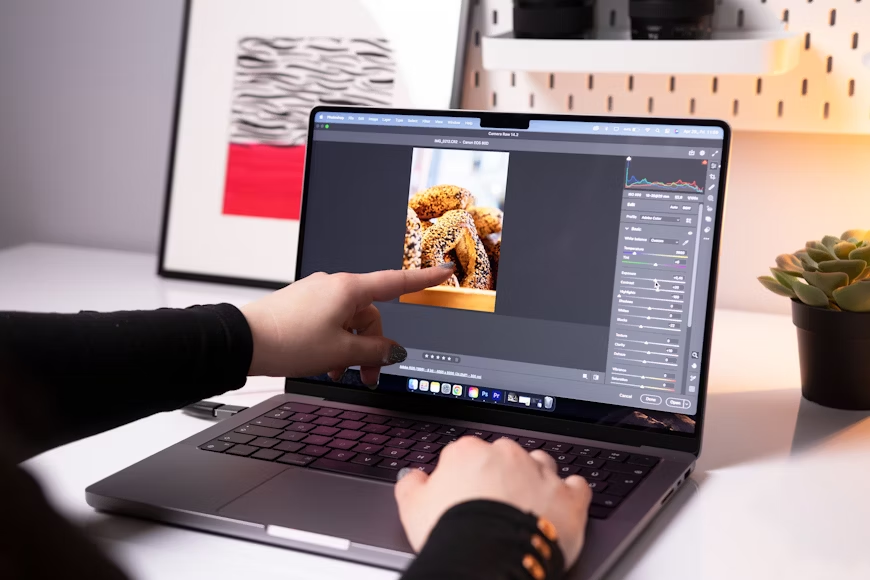
Možete koristiti aplikaciju kao što je Skitch, koja vam omogućava da gotovo magično zamućujete fotografije.
Prvo, preuzmite aplikaciju na svoj uređaj. Zatim otvorite aplikaciju za fotografije na iPhone-u ili iPad-u. Kliknite na dugme za podešavanja na fotografiji. Skitch bi tada trebalo da se pojavi. Ako se aplikacija ne pojavi odmah, potražite je u odeljku „Ostalo“ (Others).
U donjem desnom uglu trebalo bi da vidite malu strelicu. Kliknite na nju. Zatim kliknite na ikonicu sa malim kvadratima. Sada možete desnim klikom označiti deo fotografije koji želite da zamutite. Potvrdite i vaša fotografija će biti izmenjena!
Prednost aplikacije Skitch je u tome što uvek možete opozvati efekat zamućenja ako vam se ne dopadne.
Nije loše, zar ne?
Zamućivanje fotografije na računaru
Ako koristite Windows računar, zamućivanje slike je prilično jednostavno i postoji više načina da to uradite. Postoje dva veoma laka metoda.

Na računaru postoji aplikacija Photos koja vam omogućava da retuširate fotografije i zamutite delove slike ili celu sliku. Ova prva tehnika je dobra za zamućivanje udaljenih delova fotografije.
Kada uvezete fotografiju u program, kliknite na opciju "Draw" (Crtaj) na vrhu ekrana. Možete obojiti deo fotografije koji želite da sakrijete. Na primer, ovom tehnikom možete prekriti opušak cigarete na trotoaru. Ova tehnika takođe funkcioniše i u jednostavnim programima poput Paint-a.
Druga tehnika je profesionalnija i koristi program pod nazivom Evernote. Slično kao Skitch, ovaj program je koristan za brzo i efikasno uređivanje fotografija.
U ovom besplatnom programu dovoljno je da prevučete fotografiju u prozor aplikacije. Zatim izaberete fotografiju koju želite da zamutite. U gornjem desnom uglu slike pojaviće se simbol “@”.
Kliknite na taj simbol i otvoriće vam se alatka za zamućivanje. Kao i u Skitch-u, fotografija će se otvoriti sa leve strane i biće dovoljno da kliknete na “Pixelate image” kako biste primenili zamućenje.
Kada postignete željeni rezultat, možete sačuvati fotografiju u željenoj fascikli. U samo nekoliko koraka, možete zamutiti ili prekriti određeni deo slike.
Zamućivanje fotografija u softverima za obradu slika
Retuširanje fotografija može se raditi i u specijalizovanim programima. Dodavanje "Gaussian blur" efekta (gausovsko zamućenje) može se primeniti na celu fotografiju ili samo na određeni deo slike pomoću programa za obradu fotografija.
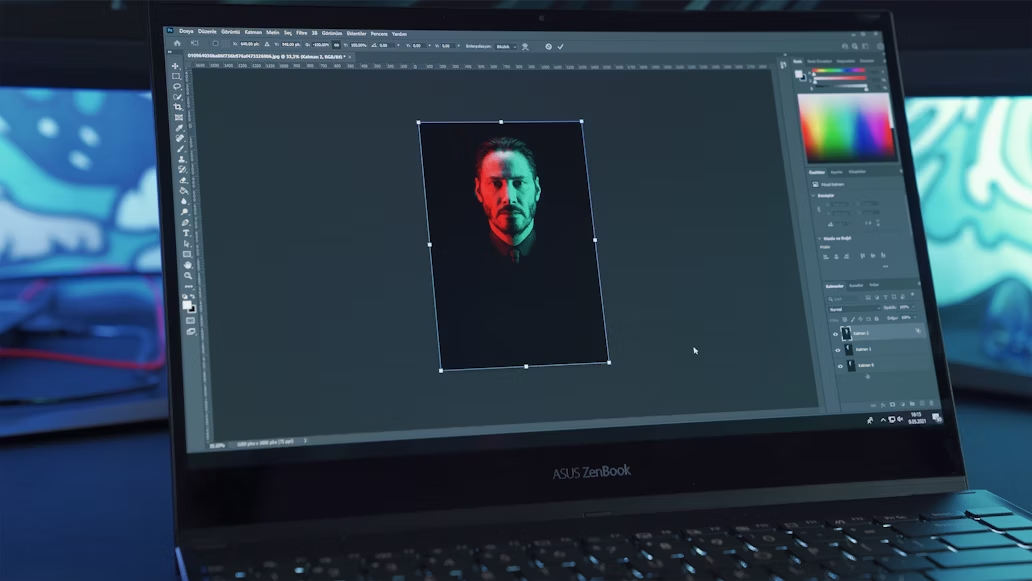
Šta je to Gausovo zamućenje (Gaussian Blur)?
Bez panike! Hajde da ukratko objasnimo.
Gausovo zamućenje je uobičajen tip alata za zamućivanje koji je dostupan u većini programa za obradu fotografija. Ova tehnika koristi Gausovu matematičku funkciju za zamućivanje svakog piksela unutar izabranog dela slike.
Možete koristiti Gausovo zamućenje da biste:
- Zamutili celu fotografiju,
- Delimično zamutili određene oblasti,
- Dodali dubinu fotografiji.
Da bismo postigli ovaj efekat zamućenja, pogledaćemo dva različita programa: Adobe Photoshop i GIMP.
U Photoshopu
- Otvorite novi sloj (layer).
- Izaberite mod “luminosity” (osvetljenost).
- Kliknite na “Filter” > “Blur” > “Gaussian Blur”.
- Podesite nivo zamućenja po želji.
- Sačuvajte fotografiju kada budete zadovoljni rezultatom.
U GIMP-u
- Otvorite fotografiju.
- Označite deo slike koji želite da zamutite.
- Podesite nivo zamućenja.
- Idite na “Filter” > “Blur” > “Gaussian Blur”.
- Sačuvajte sliku kada završite.
Ovo su veoma jednostavni načini da postignete odlične rezultate. Ove tehnike možete koristiti i za skrivanje registarskih tablica na automobilima, kao i za dodavanje dubine fotografiji.
Postoje i različite vrste zamućenja koje možete istražiti:
- Motion blur (zamućenje u pokretu)
- Lens blur (zamućenje pomoću sočiva)
- Radial blur (radijalno zamućenje)
Takođe možete podešavati intenzitet zamućenja, radijus i druge parametre.
📁 Fotografije vam zauzimaju previše prostora?
Smanjite veličinu fajla da biste oslobodili memoriju!
Pomoću fotoaparata
Sa objektivom i kamerom dobre kvalitete, možete postići efekat zamućenja direktno prilikom fotografisanja, koristeći plitku dubinsku oštrinu (shallow depth of field).

Ne oklevajte da isprobate ovu tehniku. Možete zamutiti pozadinu dok zadržavate oštrinu u prvom planu, posebno ako fotografišete male objekte, poput kapi vode.
Da biste postigli maksimalni efekat zamućenja pozadine, trebalo bi da obezbedite da je pozadina udaljena od subjekta. Kada kažemo „udaljena“, mislimo na najmanje 2 metra. Ako je bliža od toga, biće vam teško da je pravilno zamutite.
Preporučuje se korišćenje telefoto objektiva sa zumom od 200mm do 500mm. Takođe, idealan otvor blende je između f/1.8 i f/2. Dubinska oštrina igra ključnu ulogu u postizanju dobrih rezultata.
Znate li šta je bokeh efekat?
Ovaj izraz japanskog porekla označava umetničko zamućenje delova fotografije. Za razliku od digitalnog zamućivanja, filtera ili tilt-shift efekata, kod ovog efekta je pozadina fizički zamućena prilikom snimanja i to se ne može kasnije poništiti u softverima za obradu fotografija.
Kako nastaje bokeh?
Bokeh se stvara kada se svetlosne tačke u pozadini slike pretvore u meke, mutne krugove. To se postiže korišćenjem:
- Velikog otvora blende (npr. f/1.4, f/1.8, f/2.0)
- Telefoto objektiva ili primarnih objektiva sa fiksnom žižnom daljinom
- Fizičkog razdvajanja subjekta i pozadine (što je pozadina dalje, efekat je izraženiji)
Kod kvalitetnih objektiva, bokeh je gladak, ravnomeran i prijatan oku, dok kod jeftinijih objektiva zamućenje može delovati grubo ili nepravilno.
Gde se koristi bokeh?
- Portretna fotografija - za isticanje lica i izraza, dok pozadina ostaje nežna i neupadljiva
- Makro fotografija - za naglašavanje detalja, kao što su kapi vode, latice, insekti
- Noćna fotografija - za stvaranje umetničkog efekta od uličnih svetala i refleksija
- Fotografija hrane ili proizvoda – da se fokus stavi na ono što želite da promovišete
Da li se bokeh može dodati digitalno?
Postoje alati u programima kao što su Photoshop, Lightroom, Snapseed, pa čak i u mobilnim aplikacijama, koji simuliraju bokeh efekat. Međutim, ništa ne može u potpunosti zameniti prirodan bokeh dobijen pomoću objektiva i pravilnog podešavanja fotoaparata. Digitalni efekti često izgledaju veštački ili neujednačeno.
Zamućivanje pomoću portretnog režima na pametnom telefonu
Čak i pametni telefoni danas omogućavaju da se određeni delovi fotografije zamute – idealno za još bolje selfije!
Zamućenje koje postiže, recimo, iPhone 13 u portretnom režimu je prilično efektno, ali neće uvek raditi savršeno za svaku fotografiju. Ljudi su, ipak, bolji u postizanju ovih rezultata kada koriste profesionalnu opremu.
Vredi isprobati ovaj efekat uživo u prodavnici pre nego što kupite telefon samo zbog toga.
Za korišćenje portretnog režima:
- Otvorite kameru na svom telefonu.
- Skrolujte do režima “Portrait” (Portret).
- Pratite savete koji se pojave na ekranu.
- Fotografiju napravite kao i obično.
Ako sve uradite kako treba, pozadina će biti zamućena.
Većina modernih pametnih telefona dolazi sa portretnim režimom, kao i mnoštvom drugih funkcija. I sve to uz besplatne aplikacije, nije loše, zar ne?
Bilo da koristite besplatnu aplikaciju ili plaćeni program, postoji mnogo načina da dodate zamućenje fotografiji. Kada se pravilno koristi, efekat zamućenja može značajno poboljšati izgled fotografije.
Pa zašto ne biste probali?
Ako vam je potrebna pomoć u zamućivanju fotografija ili usavršavanju fotografskih veština, razmislite o angažovanju mentora preko Superprofa.














